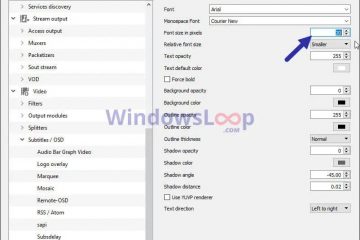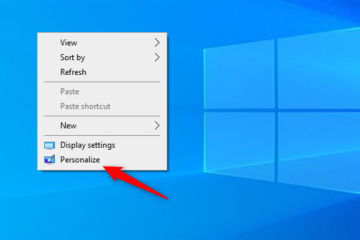Ever faced the situation when you’re shutting down your Windows 11 PC, only for a pesky “Explorer.exe – Application Ralat “Untuk muncul? Anda tahu:”Arahan di memori yang dirujuk di [Alamat Memori] di [Alamat Memori Lain].
Memori tidak boleh’dibaca’atau’ditulis’.”Ia seperti komputer anda ingin memberitahu anda sesuatu pada saat-saat akhir tetapi hanya akhirnya membuang ralat digital.
Anda tidak bersendirian, dan ia bukan penampilan yang baik untuk pengalaman penutupan yang lancar. Walaupun ia sering tidak menghalang PC anda daripada mematikan, kesilapan Explorer.exe yang berterusan ini boleh mengganggu.
Sekarang kita mempunyai gambaran yang lebih jelas, mari kita melancarkan lengan kita dan mengatasi kesilapan ini. Ingatlah untuk memulakan semula PC anda selepas setiap langkah utama untuk memeriksa sama ada masalah diselesaikan.
1. Melumpuhkan”Perkhidmatan GameInput”
Ini sering menjadi sebab bagi ramai pengguna yang mengalami ralat Explorer.exe pada penutupan. Jika anda seorang peminat permainan video atau pernah menyambungkan pengawal Xbox atau peranti permainan lain ke PC anda, ini adalah tempat pertama untuk melihat.
Inilah cara untuk melakukannya:
Tekan Windows Key + R untuk membuka kotak dialog Run. Taip services.msc dan tekan Enter. Ini akan membuka tetingkap Perkhidmatan. Properties .” Dalam menu dropdown” Startup Type “, pilih” dilumpuhkan .” Stop “butang. Klik” Gunakan “dan kemudian” OK .” Mulakan semula komputer anda dan periksa sama ada ralat Explorer.exe hilang.
Banyak pengguna telah melaporkan bahawa langkah tunggal ini menyelesaikan masalah mereka sepenuhnya!
2. SFC dan DISM SCAN
Windows mempunyai alat terbina dalam yang direka untuk memperbaiki rasuah fail sistem, yang boleh menjadi penyebab penting dari ralat Explorer.exe. Ini adalah barisan pertahanan pertama anda terhadap fail Windows yang rosak.
Menjalankan Pemeriksa Fail Sistem (SFC): Ini membuka prompt perintah yang tinggi. Taip sfc/scannow dan tekan Enter. 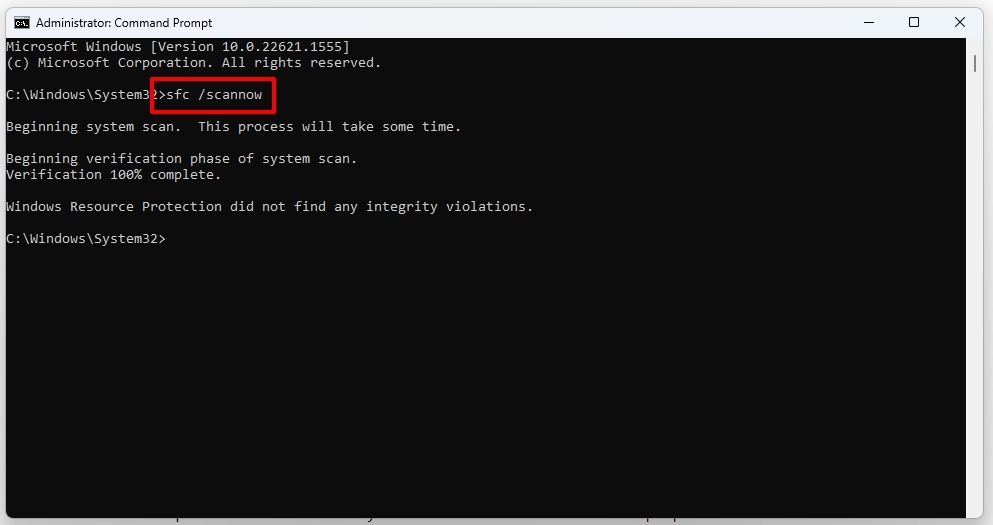 biarkan scan lengkap. Ia akan memeriksa dan cuba membaiki sebarang fail sistem Windows yang rosak. Setelah selesai, anda mungkin melihat mesej seperti”Perlindungan Sumber Windows tidak menemui sebarang pelanggaran integriti”(Baik!) Atau”Perlindungan Sumber Windows mendapati fail korup dan berjaya membaikinya”(juga baik!).
biarkan scan lengkap. Ia akan memeriksa dan cuba membaiki sebarang fail sistem Windows yang rosak. Setelah selesai, anda mungkin melihat mesej seperti”Perlindungan Sumber Windows tidak menemui sebarang pelanggaran integriti”(Baik!) Atau”Perlindungan Sumber Windows mendapati fail korup dan berjaya membaikinya”(juga baik!).
Running Deployment Image Service and Management (DISM) Perintah:
Jika SFC mendapati isu-isu yang tidak dapat diperbaiki, atau walaupun tidak, menjalankan arahan DISM adalah susulan yang kuat. Perintah ini boleh membaiki imej Windows anda, menyediakan sumber yang lebih sihat untuk SFC untuk bekerja dengan.
Buka” terminal (admin) “sekali lagi (seperti yang diterangkan di atas). Masukkan perintah berikut satu demi satu, tekan masukkan selepas masing-masing, dan tunggu masing-masing selesai: dism.exe/dalam talian/pembersihan-imej/scanhealth (cek ini untuk sebarang rasuah. src=”https://media.tech-latest.com/wp-content/uploads/2023/04/25132940/dism-1.jpg”> Selepas kedua-dua arahan selesai, mulakan semula PC anda.
Imbasan ini penting untuk mengekalkan integriti sistem dan sering menyelesaikan isu-isu yang mendalam yang membawa kepada kesilapan Explorer.exe.
3. Mulakan semula Windows Explorer
Kadang-kadang, penyelesaian yang paling mudah adalah yang paling berkesan. Explorer.exe kadang-kadang boleh masuk ke dalam keadaan buruk semasa sesi yang panjang. Restart cepat proses itu sendiri mungkin membersihkan gangguan sementara.
Tekan Ctrl + Shift + ESC untuk membuka Pengurus Tugas. Jika ia berada dalam mod padat, klik” lebih banyak maklumat .” Di bawah tab” “, tatal ke bawah sehingga anda mendapati” Windows Explorer .” Klik kanan pada” Windows Explorer “dan pilih” mulakan semula .” Cuba tutup PC anda secara normal selepas ini.
4. Membersihkan Cache Explorer File dan Sejarah
Cache Explorer Fail yang dibebankan atau rosak kadang-kadang boleh menyebabkan masalah prestasi dan juga kesilapan seperti ralat Explorer.exe. Mengosongkannya adalah langkah cepat.
Buka File Explorer. Klik pada tiga titik (… ) di bar alat di atas (atau”Lihat”kemudian”Pilihan”dalam versi lama). privasi “, klik butang” Clear “di sebelah” Clear File Explorer History .” 5. Kemas kini dan Pasang semula
Pemandu grafik yang sudah lapuk atau rosak, khususnya, telah dikaitkan dengan ralat Explorer.exe pada penutupan. Memastikan semua pemandu anda adalah amalan yang baik.
Tekan Windows Key + X dan pilih” Pengurus Peranti .” Kembangkan” Adapter Paparan .” Klik kanan pada kad grafik anda (mis., Nvidia, AMD Radeon, Intel Graphics) dan pilih” Kemas kini Pemandu .” Pilih” nvidia , intel ) secara langsung dan muat turun pemacu terkini untuk model khusus anda. Anda juga mungkin mempertimbangkan untuk menyahpasang pemacu paparan semasa (dengan memilih”Uninstall Device”dalam Pengurus Peranti) dan kemudian memasang semula salinan segar dari laman web pengilang. Ini memastikan pemasangan yang bersih. Semasa berada di sana, periksa pemandu kritikal lain seperti chipset dan penyesuai rangkaian untuk kemas kini.
6. Pastikan Windows Dikemaskini
Microsoft kerap melepaskan kemas kini yang termasuk pembetulan pepijat, penambahbaikan prestasi, dan peningkatan keserasian. Kesalahan Explorer.exe yang diketahui mungkin sudah mempunyai patch yang menunggu anda.
Tekan kekunci Windows + i untuk membuka tetapan. Pergi ke” Windows Update .” Klik” Semak kemas kini .” Mulakan semula PC anda seperti yang diminta.
Petua Pro untuk Program Permulaan Windows 11
Gunakan Pengurus Tugas (tab permulaan) untuk melumpuhkan item permulaan yang tidak perlu. Imbas untuk malware: Walaupun kurang biasa untuk kesilapan explorer.exe khusus ini, malware boleh menyebabkan tingkah laku sistem yang tidak dapat diramalkan. Jalankan imbasan penuh dengan perisian antivirus anda. Monitor Event Viewer: Untuk penonton acara yang lebih teknikal, (eventvwr.msc) dapat memberikan log yang lebih terperinci mengenai kesilapan sistem. Lihat di bawah”Windows Logs”->”Aplikasi”dan”Sistem”sekitar masa ralat penutupan untuk lebih banyak petunjuk.
Untuk mudah memahami anda boleh merujuk video ini:
Membungkusnya
Kesalahan Explorer.exe pada penutupan pada Windows 11 boleh menjadi gangguan, tetapi seperti yang anda lihat, ia sering menjadi masalah yang dapat diselesaikan. Secara sistematik, dengan menggunakan langkah-langkah penyelesaian masalah secara sistematik, terutama sekali menyemak bahawa”Perkhidmatan GameInput,”anda mungkin akan memulihkan Windows 11 anda ke kemuliaan shutdown yang lancar dan bebas.